Använder ni ActiveCampaign för att skicka e-postmeddelanden och inMobile för att skicka SMS? Då har vi goda nyheter för dig.
Med inMobiles integration med ActiveCampaign kan du skicka SMS-meddelanden i dina ActiveCampaign-automatiseringar. Du kan t.ex. skicka automatiska SMS och radera och lägga till kontakter i din svarta lista - helt automatiskt och som en direkt del av dina flöden i ActiveCampaign.
Det har aldrig varit enklare att kombinera SMS och e-post. Läs hur du gör i vår steg-för-steg-guide nedan.
Steg för steg-guide: Så här använder du SMS i ActiveCampaign-automatiseringar
Se videon nedan för att se hur du kan skicka SMS och utföra andra automatiserade åtgärder i inMobile - helt automatiskt via din ActiveCampaign-automation.
Är du mer intresserad av läsarvänliga guider? Du hittar en detaljerad, skriftlig guide under videon.
1. Gå till ditt ActiveCampaign-konto
Det första du behöver göra är att logga in på ditt ActiveCampaign-konto. Klicka på menyalternativet "Automations" och leta upp det flöde där du vill infoga SMS.
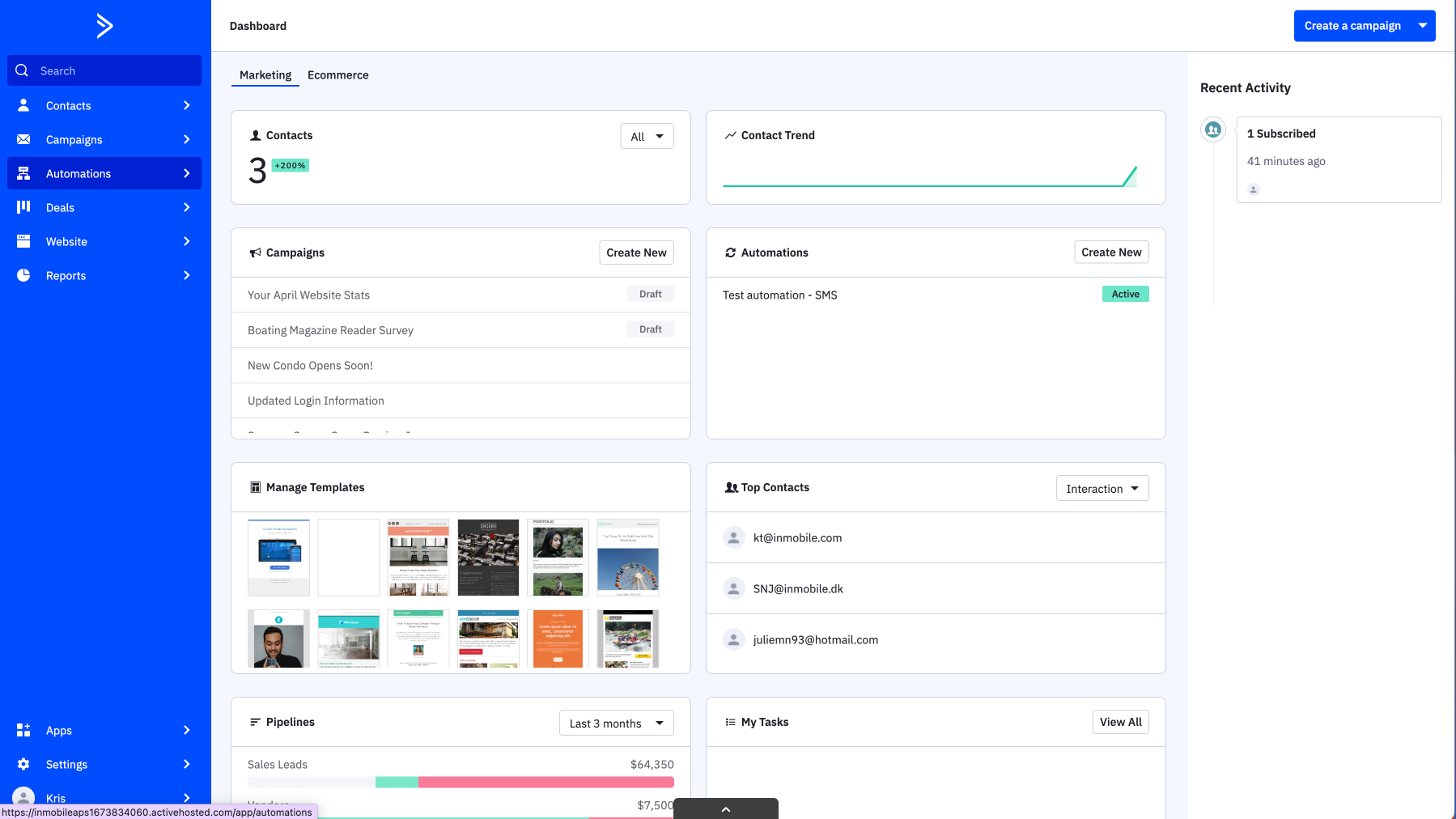
2. Gå till menyalternativet "CX Apps"
I menyn till höger om din automation hittar du "cx Apps" - klicka här.
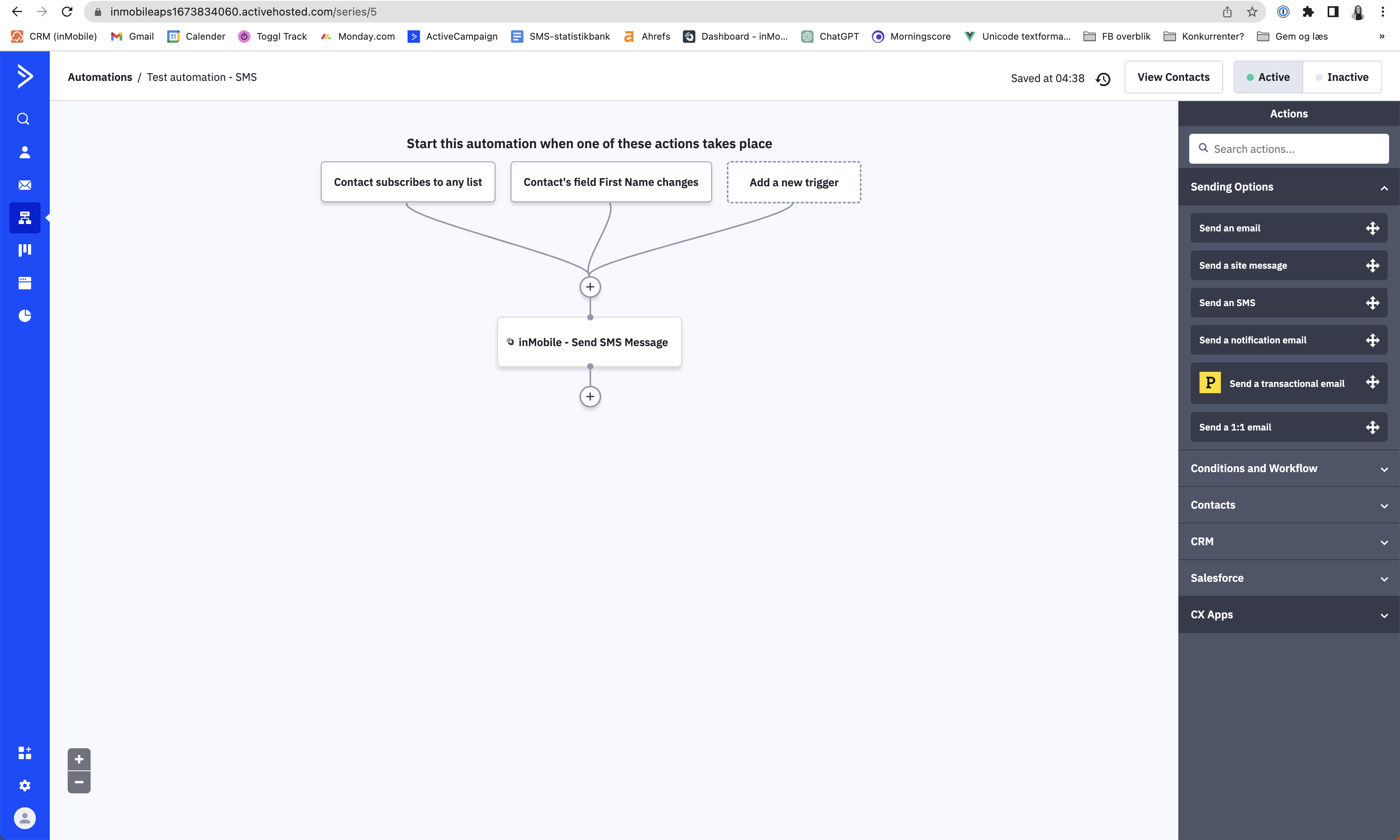
3. Hitta den inMobile-funktion som du vill infoga
Längst upp i menyn hittar du sökfältet, här skriver du "inMobile". Du kommer nu att få en lista över alla åtgärder du kan använda i ActiveCampaign, som automatiskt synkroniseras med ditt inMobile-konto. De beskrivs under guiden här.
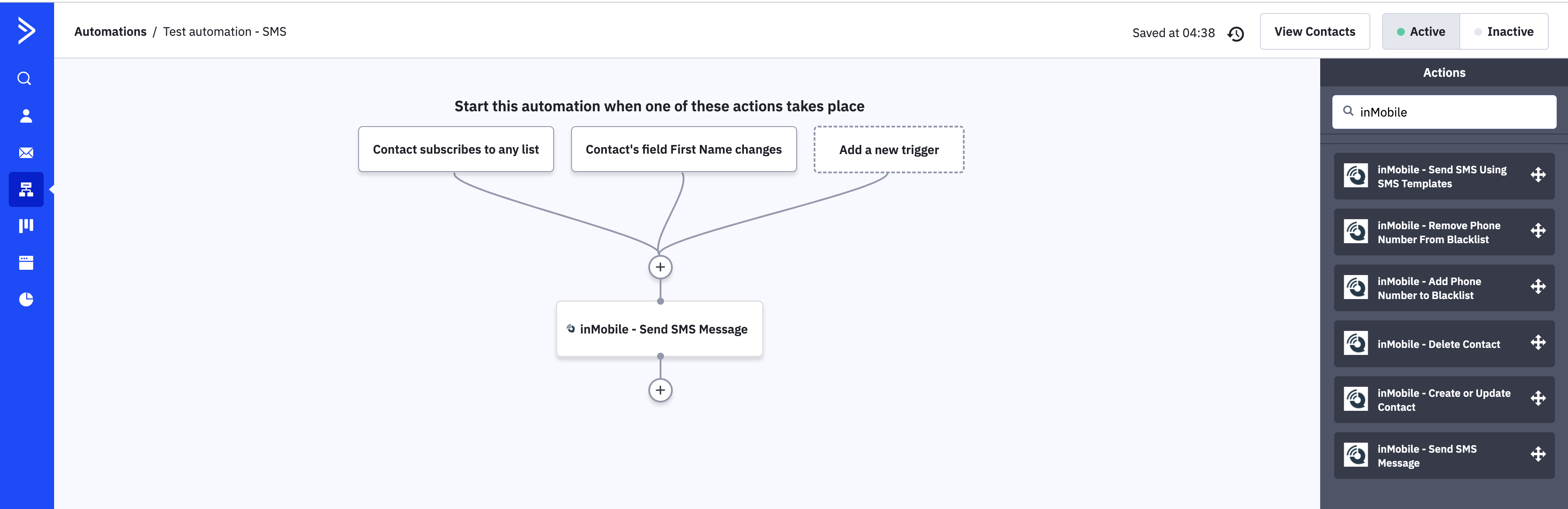
4. Sätt in den valda funktionen
Dra den valda funktionen till det flöde där handlingen ska ske. Om du vill skicka ett SMS drar du "Send SMS Message" till flödet.
Om det är första gången du använder inMobile i ActiveCampaign börjar du med att koppla ihop de två systemen. Detta gör du genom att fylla i de tomma fälten:
4.1 "Värde att ignorera"
Här anger du namnet på din integration, t.ex. ditt företagsnamn(det är inte viktigt vad du skriver här, eftersom det bara är information för dig själv).
4.2 "API-nyckel"
Hitta eller skapa din API-nyckel i inMobile* och klistra in den här.
Så här skapar och hittar du din API-nyckel i inMobile - Gå till ditt inMobile-konto. - På vänster sida hittar du knappen "API" - klicka här. - Nu hittar du fliken "API-nycklar". - Här trycker du på "Generera API-nyckel". - Du får nu din API-nyckel, som måste kopieras in i ActiveCampaign-fältet.
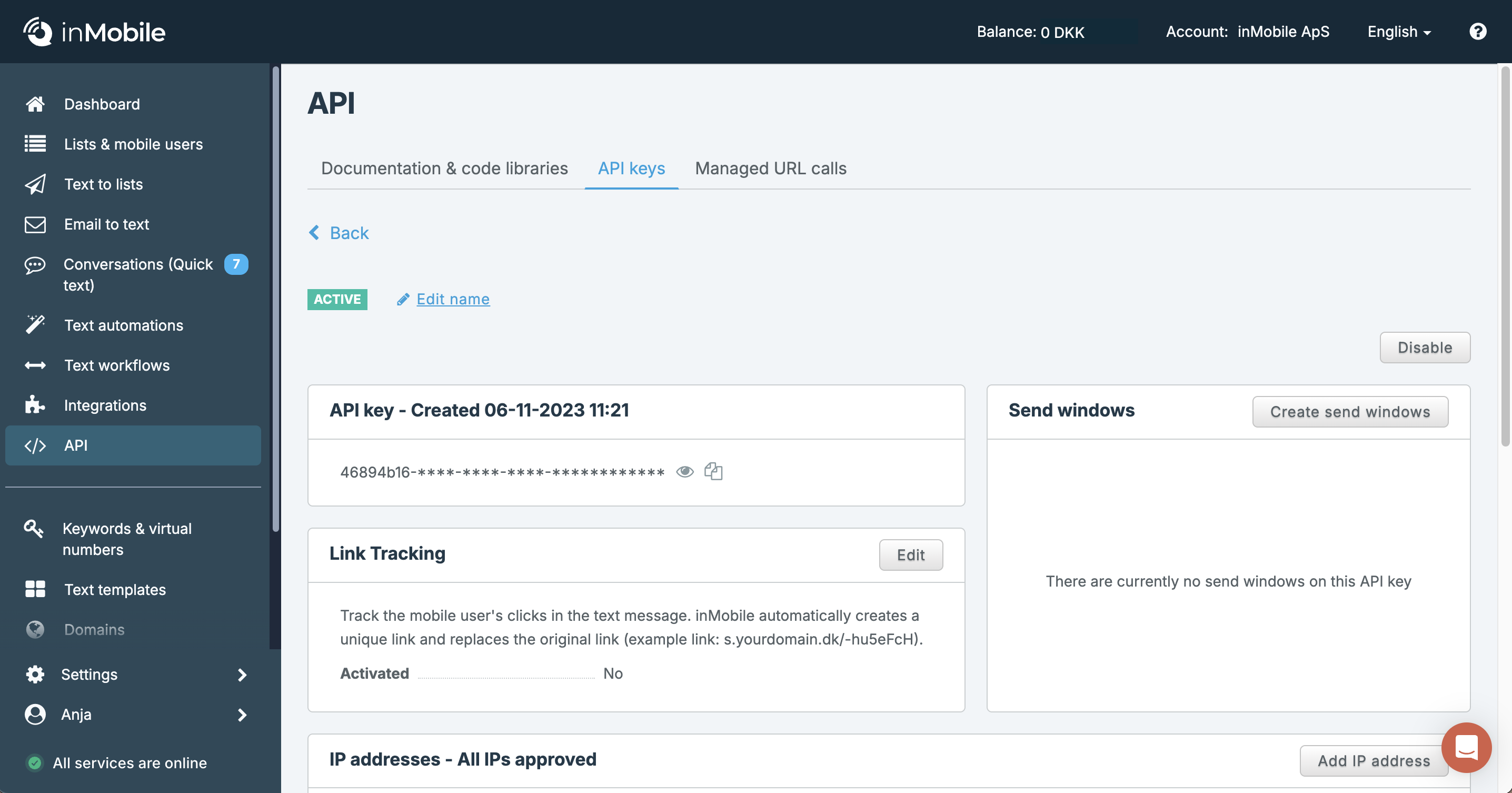
5. Anslut systemen
När du har fyllt i alla uppgifter klickar du på "Connect".
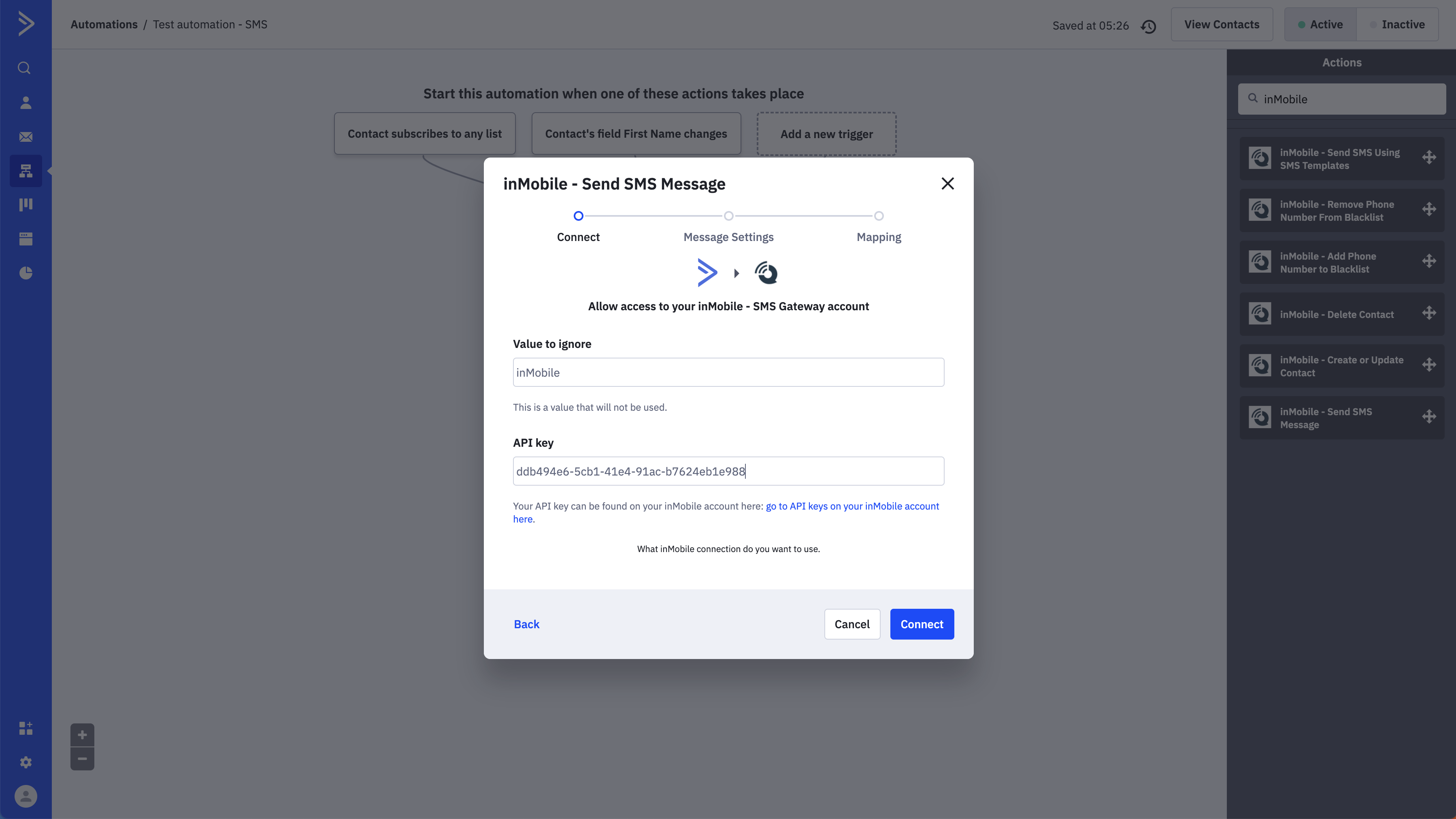
6. Skriv ditt SMS
Nu är det dags att utforma ditt SMS. Här är tre tomma fält som du behöver fylla i.
6.1 "Landshint"
Här anger du landskoden för det land som du vill skicka SMS till. För att skicka meddelanden till danska nummer, skriv 45. Om du inte gör det riskerar du att vissa av dina meddelanden misslyckas om landskoden inte finns i profilens telefonnummerfält.
6.2 "Från"
Här anger du avsändarnamnet, som vanligtvis är ditt företagsnamn (max 11 tecken).
6.3 "Text"
Här skriver du in den text som du vill ha med i ditt SMS-meddelande. Om du vill göra meddelandet mer personligt, t.ex. genom att lägga till mottagarens förnamn, hittar du ActiveCampaign Custom Fields på den lilla blixten i nedre högra hörnet.
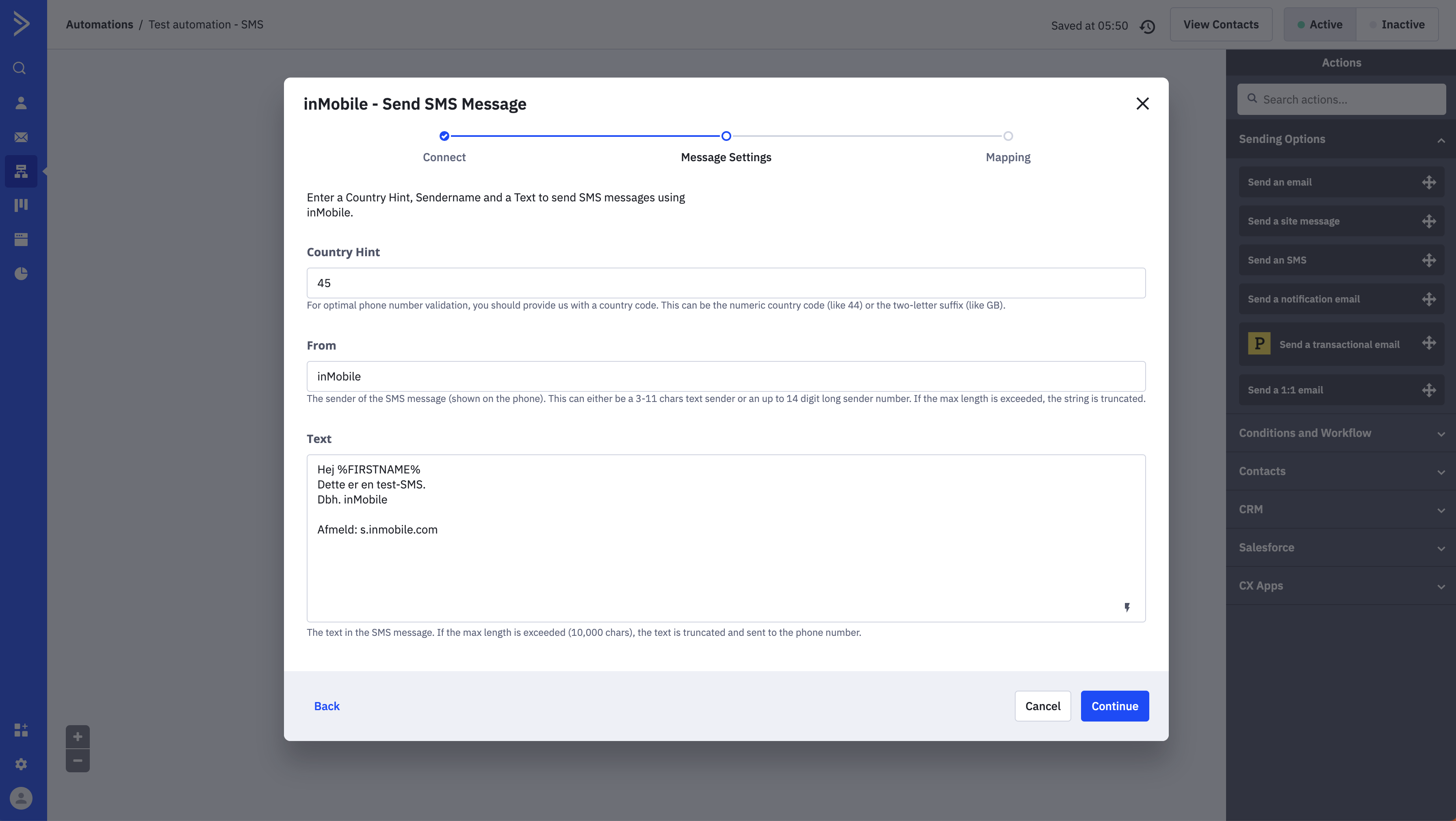
Skapa en avregistreringslänk i SMS-meddelandet I vårt exempel avslutas SMS-meddelandet med "Unsubscribe: s.inmobile.com". Denna URL är inMobiles unika avregistreringslänk som våra mottagare kan använda för att avregistrera sig från våra SMS-listor. Vi kan använda en sådan länk eftersom vi har satt upp en subdomän - och du kan göra detsamma.
I vår guide för avregistreringslänkar kan du läsa om hur du skapar en avregistreringslänk för dina SMS. Observera också att om du arbetar med SMS-marknadsföring är det ett lagkrav att mottagaren har möjlighet att avregistrera sig från din SMS-lista.
7. Kartlägg dina fält
Se till att rätt telefonnummerfält i ActiveCampaign synkroniseras med ditt telefonnummerfält i inMobile. Om du inte själv har skapat ett anpassat fält kommer detta att vara ActiveCampaigns standardfält "phone".
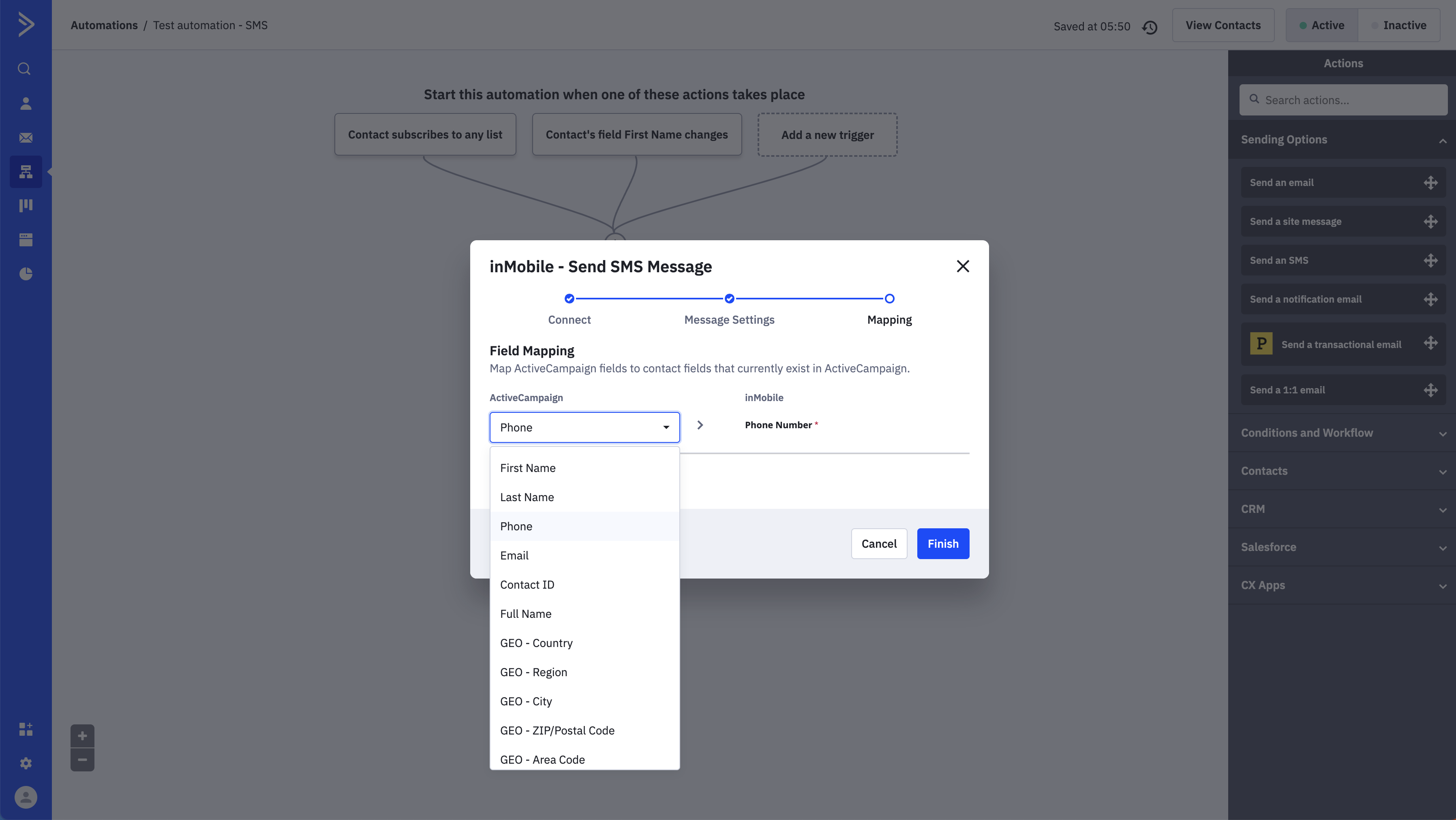
8. Du är nu klar
Klicka på "Finish" - nu är du faktiskt klar, och så snart ditt flöde är aktiverat kommer SMS-meddelandet att skickas som en del av ditt flöde beroende på vilka triggers du har valt.
Vill du testa funktionen först? Då kanske du vill skapa en testlista med bara dina egna kontakter. Använd denna testlista som (din enda) trigger i flödet för att kontrollera om rätt åtgärd vidtas.
Möjligheter med inMobile i ActiveCampaign
Det finns sex olika åtgärder i inMobile som du kan automatisera via en automation i ActiveCampaign. Du kan se de sex åtgärderna nedan med en kort förklaring av var och en.
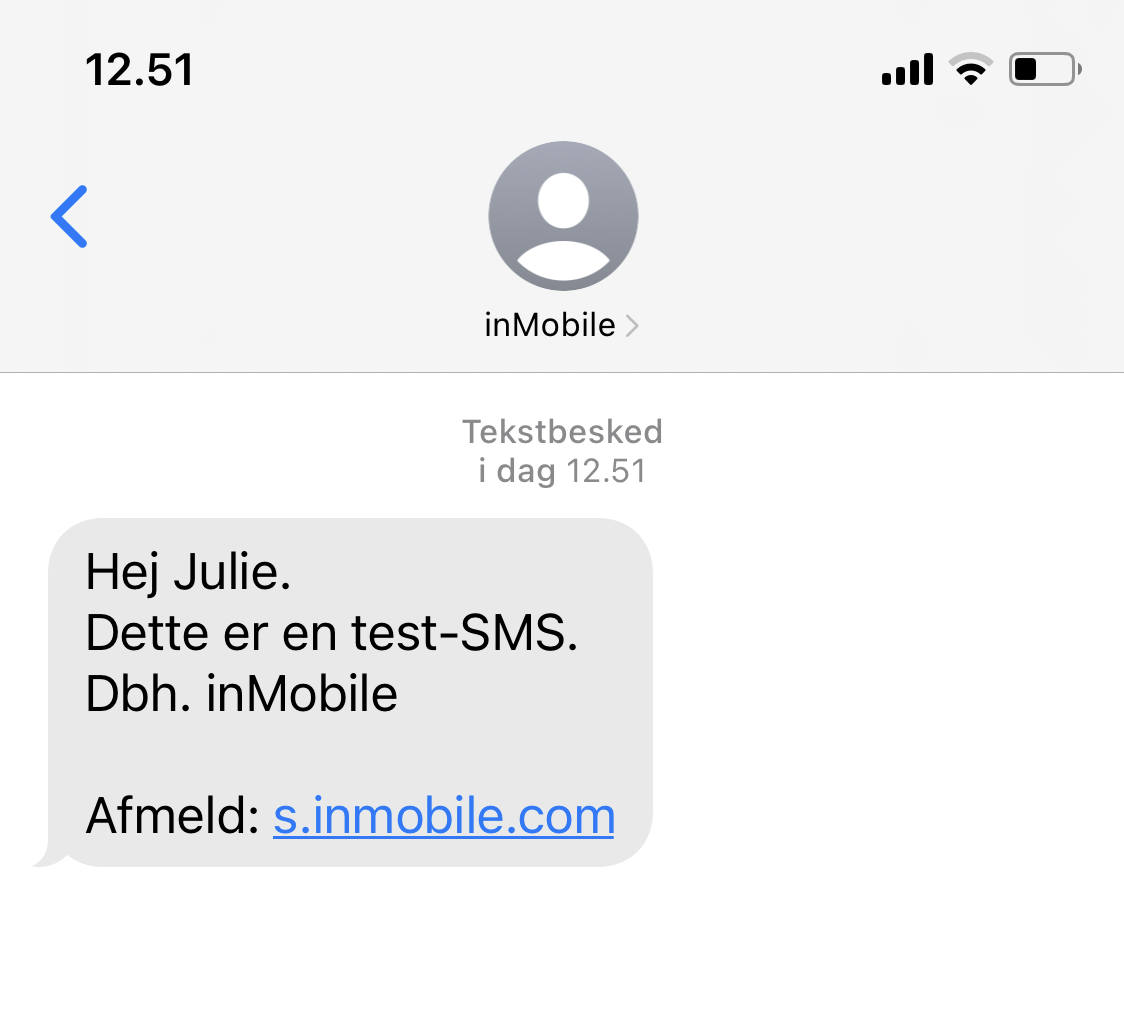
När du infogar en åtgärd i din ActiveCampaign-automatisering säkerställer integrationen mellan ActiveCampaign och inMobile att åtgärden sker automatiskt på ditt inMobile-konto.
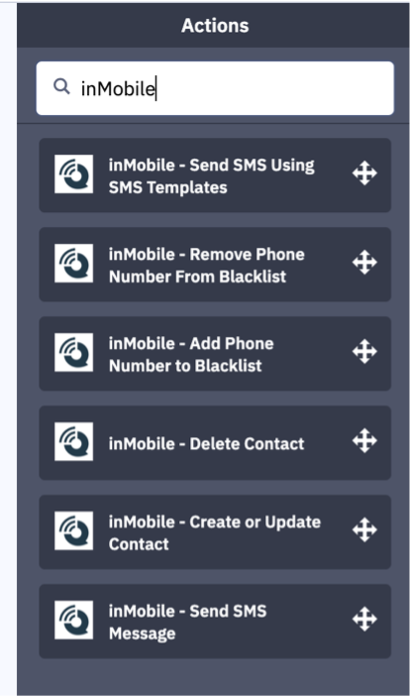
Skicka SMS med hjälp av SMS-mallar
Om du har en mall i ditt inMobile-konto kan du använda den för att skicka SMS i dina ActiveCampaign-flöden med hjälp av den här funktionen.
Ta bort telefonnummer från svart lista
Om du inte längre vill att en kontakt eller ett nummer ska finnas på din svarta lista (t.ex. om de har utfört en viss åtgärd) kan du automatiskt begära att numret tas bort från din svarta lista igen.
Lägg till telefonnummer i svart lista
Om du vill svartlista ett nummer eller en kontakt, t.ex. för avprenumeration eller en specifik åtgärd, kan du använda den här funktionen för att be ActiveCampaign att automatiskt svartlista kontakten.
Ta bort kontakt
Vill du ta bort en kontakt i inMobile? Sedan kan du använda den här funktionen för att skapa en automatisering som automatiskt raderar kontakter baserat på valda triggers.
Skapa eller uppdatera kontakt
Om du vill skapa eller uppdatera en kontakt kan du göra det via detta fält. När du lägger in funktionen i ActiveCampaign tar den hand om att skapa eller uppdatera kontakter och synkroniserar sedan informationen till ditt inMobile-konto.
Skicka SMS meddelande
Den här funktionen är förmodligen den du kommer att använda mest. Om du infogar detta block kan du skicka ett SMS-meddelande som en del av din ActiveCampaign-automatisering.
FAQ: Skicka SMS-meddelanden i ActiveCampaign
Hur skickar man SMS i ActiveCampaign?
Det är enkelt att skicka SMS i ActiveCampaign om du har ett konto hos inMobile. Med hjälp av den mycket enkla integrationen kan du bygga in SMS-meddelanden direkt i dina ActiveCampaign-automatiseringar.
Har inMobile en integration med ActiveCampaign?
Ja, inMobile har en integration med ActiveCampaign. Du gör integrationen i ditt ActiveCampaign-konto samtidigt som du lägger till den valda inMobile-funktionen i din automatisering.

